'>
Πρόσφατα, έχουμε δει πολλούς παίκτες του Fallout 76 να αναφέρουν ότι τα παιχνίδια τους συντρίβονται ή κλείνουν συχνά. Μερικοί βλέπουν ένα σφάλμα, αλλά πολλοί απλώς πέφτουν πίσω στην επιφάνεια εργασίας.
Εάν αντιμετωπίζετε επίσης αυτό το πρόβλημα, πρέπει να δοκιμάσετε τις εύκολες διορθώσεις παρακάτω!
Δοκιμάστε αυτές τις διορθώσεις
Δεν χρειάζεται να τα δοκιμάσετε όλα. απλώς ακολουθήστε τη λίστα μέχρι να βρείτε αυτό που σας ταιριάζει.
- Επισκευάστε τα αρχεία παιχνιδιού σας
- Εγκαταστήστε την τελευταία ενημερωμένη έκδοση κώδικα
- Εκτελέστε το παιχνίδι σας ως διαχειριστής
- Ενημερώστε τα προγράμματα οδήγησης της συσκευής σας
- Μεταβείτε σε άλλο πρόγραμμα και μετά επιστρέψτε
- Δημιουργήστε έναν νέο χαρακτήρα
Επιδιόρθωση 1: Επιδιορθώστε τα αρχεία παιχνιδιών σας
Αυτό είναι το πρώτο πράγμα που πρέπει να δοκιμάσετε όταν το παιχνίδι σας συνεχίζει να καταρρέει. Να το πράξουν:
1) Εκτελέστε το πρόγραμμα εκκίνησης Bethesda.net.
2) Κάντε κλικ Φθινόπωρο 76 .

3) Κάντε κλικ Επιλογές παιχνιδιού .

4) Κάντε κλικ Σάρωση και επισκευή .
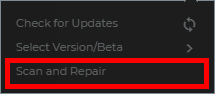
5) Περιμένετε να ολοκληρωθεί η διαδικασία.
Τώρα ελέγξτε αν αυτό διόρθωσε το πρόβλημα που αντιμετωπίζετε. Αν το έκανε, υπέροχο! Αλλά αν όχι, μην ανησυχείτε. Έχουμε μερικές άλλες λύσεις που μπορείτε να δοκιμάσετε επίσης…
Επιδιόρθωση 2: Εγκαταστήστε την τελευταία ενημερωμένη έκδοση κώδικα
Η Bethesda κυκλοφορεί τακτικά ενημερώσεις κώδικα για τη βελτίωση του Fallout 76 και την επίλυση προβλημάτων. Πρέπει να εγκαταστήσετε αυτές τις ενημερώσεις κώδικα και να διατηρήσετε το παιχνίδι σας ενημερωμένο. Αυτό μπορεί να σας βοηθήσει να διορθώσετε ορισμένα από τα σφάλματα που ενδέχεται να καταστρέψουν το παιχνίδι σας. Εάν αυτό δεν σας βοηθήσει, μπορείτε να δοκιμάσετε την επόμενη επιδιόρθωση, παρακάτω.
Επιδιόρθωση 3: Εκτελέστε το παιχνίδι σας ως διαχειριστής
Το παιχνίδι σας ενδέχεται να συνεχιστεί λόγω προβλημάτων σχετικά με τα προνόμια. Δοκιμάστε να εκτελέσετε το παιχνίδι σας ως διαχειριστής και δείτε αν αυτό λειτουργεί για εσάς.
Κάντε το και για τα δύο Φθινόπωρο 76 και το Bethesda.net προωθητής .Να το πράξουν:
1) Στην επιφάνεια εργασίας ή στον κατάλογο εγκατάστασης, κάντε δεξί κλικ στο εικονίδιο προγράμματος και επιλέξτε Ιδιότητες .
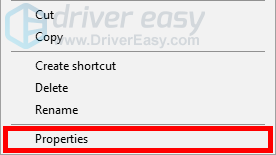
2) Επίλεξε το Συμβατότητα αυτί.

3) Επιλέξτε το πλαίσιο ελέγχου του Εκτελέστε αυτό το πρόγραμμα ως διαχειριστής και μετά κάντε κλικ Εντάξει .
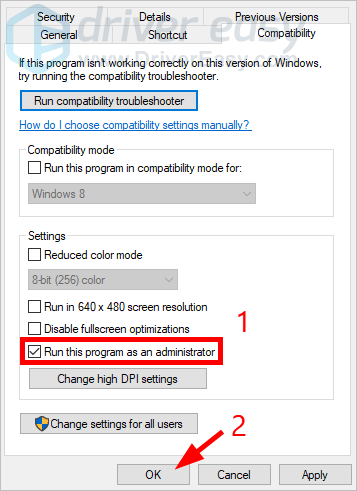
Τώρα δοκιμάστε να τρέξετε το παιχνίδι σας. Ας ελπίσουμε ότι αυτό διόρθωσε το πρόβλημα που αντιμετωπίζετε. Εάν όχι, προχωρήστε στην επόμενη επιδιόρθωση, παρακάτω.
Επιδιόρθωση 4: Ενημερώστε τα προγράμματα οδήγησης της συσκευής σας
Ίσως αντιμετωπίζετε το πρόβλημα της διακοπής λειτουργίας επειδή χρησιμοποιείτε λάθος ή παλιά προγράμματα οδήγησης συσκευών. Και θα πρέπει να ενημερώσετε αυτά τα προγράμματα οδήγησης για να δείτε εάν αυτό διορθώνει το πρόβλημα διακοπής λειτουργίας.
Εάν δεν έχετε χρόνο, υπομονή ή δεξιότητες για να ενημερώσετε τα προγράμματα οδήγησης σας χειροκίνητα, μπορείτε να το κάνετε αυτόματα με Εύκολο πρόγραμμα οδήγησης .
Δεν χρειάζεται να γνωρίζετε ακριβώς ποιο σύστημα λειτουργεί ο υπολογιστής σας, δεν χρειάζεται να διακινδυνεύσετε τη λήψη και την εγκατάσταση λανθασμένου προγράμματος οδήγησης και δεν χρειάζεται να ανησυχείτε για να κάνετε λάθος κατά την εγκατάσταση. Το Driver Easy τα χειρίζεται όλα.
1) Κατεβάστε και εγκατάσταση Εύκολο πρόγραμμα οδήγησης .
2) Τρέξιμο Εύκολο πρόγραμμα οδήγησης και κάντε κλικ στο Σάρωση τώρα κουμπί. Εύκολο πρόγραμμα οδήγησης Στη συνέχεια, θα σαρώσει τον υπολογιστή σας και θα εντοπίσει τυχόν προβλήματα προγραμμάτων οδήγησης.
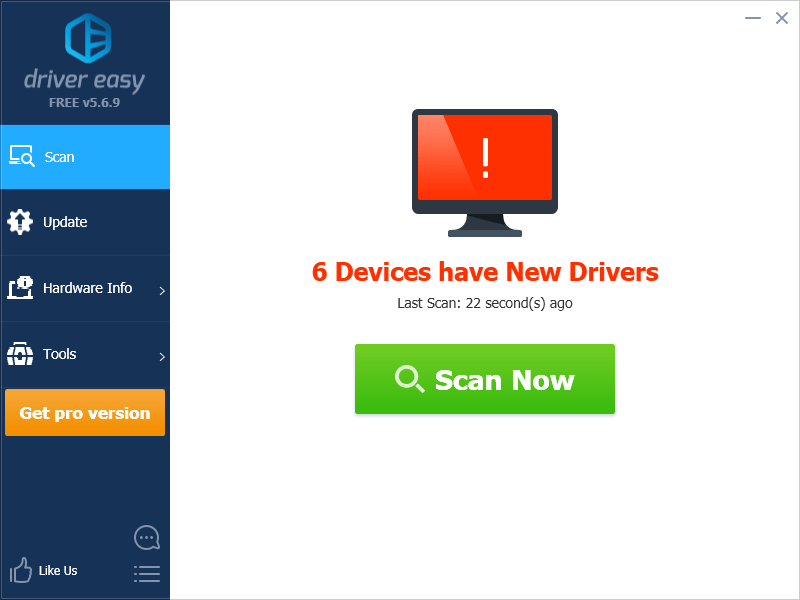
3) Κάντε κλικ στο Εκσυγχρονίζω κουμπί δίπλα τις συσκευές σας για να κατεβάσετε τη σωστή έκδοση του προγράμματος οδήγησης, τότε μπορείτε να την εγκαταστήσετε με μη αυτόματο τρόπο. Ή κάντε κλικ στο Ενημέρωση όλων κάτω δεξιά για αυτόματη ενημέρωση όλων των προγραμμάτων οδήγησης. (Αυτό απαιτεί το Pro έκδοση - θα σας ζητηθεί να κάνετε αναβάθμιση όταν κάνετε κλικ στην Ενημέρωση όλων. Έχετε πλήρη υποστήριξη και εγγύηση επιστροφής χρημάτων 30 ημερών.)
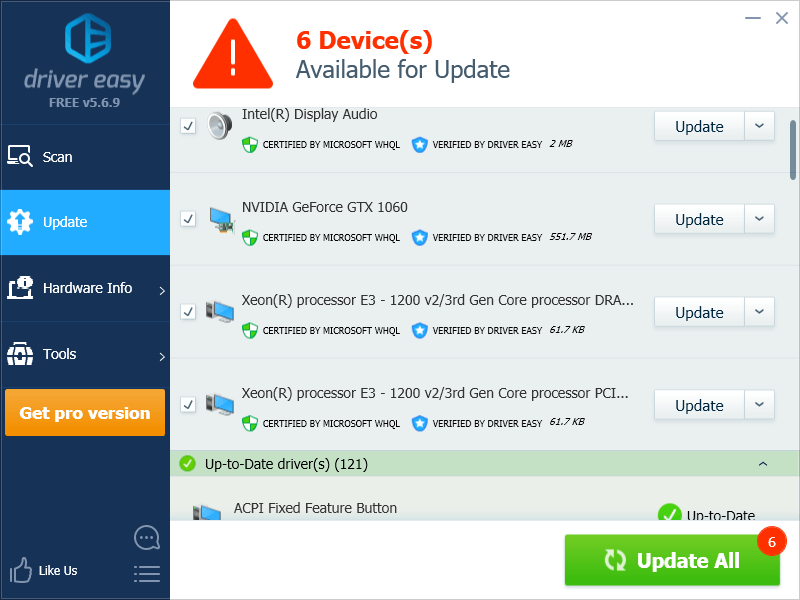 Εάν χρειάζεστε βοήθεια, επικοινωνήστε με την ομάδα υποστήριξης του Driver Easy στη διεύθυνση support@drivereasy.com .
Εάν χρειάζεστε βοήθεια, επικοινωνήστε με την ομάδα υποστήριξης του Driver Easy στη διεύθυνση support@drivereasy.com . Επιδιόρθωση 5: Μετάβαση σε άλλο πρόγραμμα και μετά εναλλαγή
Μπορείτε επίσης να δοκιμάσετε την εναλλαγή μεταξύ του παιχνιδιού σας και ενός άλλου προγράμματος για να δείτε εάν αυτό σταματά το πρόβλημα διακοπής του Fallout 76. Να το πράξουν:
1) Ενώ το παιχνίδι σας φορτώνει τον κόσμο, πατήστε το Πλήκτρο Alt και το Πλήκτρο καρτέλας στο πληκτρολόγιό σας ταυτόχρονα.
2) Όταν ακούσετε τον ήχο να μπείτε στον κόσμο του παιχνιδιού, κάντε κλικ στο κουμπί του Fallout 76 στη γραμμή εργασιών για να επιστρέψετε ξανά στο παιχνίδι.
Εάν αυτό λειτουργεί για εσάς, δεν θα έχετε κανένα πρόβλημα διακοπής λειτουργίας. Αλλά αν εξακολουθείτε να το κάνετε, τότε ίσως χρειαστεί να…
Επιδιόρθωση 6: Δημιουργήστε έναν νέο χαρακτήρα
Αυτός είναι επίσης ένας καλός τρόπος για να διορθώσετε το πρόβλημα κατάρρευσης του Fallout 76. Εκτελέστε το παιχνίδι σας και, στη συνέχεια, δημιουργήστε έναν νέο χαρακτήρα. Μετά από αυτό, αφήστε τον νέο χαρακτήρα και φορτώστε τον δικό σας. Αυτό θα λειτουργήσει για το πρόβλημα που αντιμετωπίζετε.
Ας ελπίσουμε ότι μία από τις παραπάνω διορθώσεις σάς βοήθησε να επιλύσετε το πρόβλημα διακοπής του Fallout 76. Εάν έχετε οποιεσδήποτε ερωτήσεις ή προτάσεις, μπορείτε να μας αφήσετε ένα σχόλιο παρακάτω.


![[ΛΥΘΗΚΕ] Ανάμεσά μας συνεχίζει να καταρρέει – 2022 Συμβουλές](https://letmeknow.ch/img/knowledge/49/among-us-keeps-crashing-2022-tips.jpg)


![[ΔΙΟΡΘΩΘΗΚΕ] Αδέσποτη συντριβή σε υπολογιστή Windows 11/10/7](https://letmeknow.ch/img/knowledge-base/C6/fixed-stray-crashing-on-pc-windows-11/10/7-1.jpg)
![[ΛΥΘΗΚΕ] Η προεπιλεγμένη πύλη δεν είναι διαθέσιμη – Οδηγός 2022](https://letmeknow.ch/img/other/58/la-passerelle-par-d-faut-n-est-pas-disponible-guide-2022.jpg)